2020 TOYOTA PROACE VERSO mirror
[x] Cancel search: mirrorPage 143 of 418

143
ProaceVerso_es_Chap04_eclairage-et-visibilite_ed2019_V02
Retrovisor interior
Cuenta con un dispositivo antideslumbramiento que oscurece el espejo del retrovisor y reduce las molestias del conductor causadas por el sol, el alumbrado de los otros vehículos...
Modelo manual
ReglajeF Regule el retrovisor para orientar correctamente el espejo en la posición "día".
Con el fin de garantizar una visibilidad óptima en las maniobras, el espejo se aclara automáticamente en cuanto se introduce la marcha atrás.
Posición día/nocheF Tire de la palanca para pasar a la posición antideslumbramiento "noche".F Empuje la palanca para pasar a la posición normal "día".
Modelo "Electrochromatic rear-view mirror" automatico
Gracias a un sensor que mide la luminosidad procedente de detrás del vehículo, este sistema cambia progresivamente entre los modos día y noche de forma automática.
Espejo de conversación
Este espejo, superpuesto en el retrovisor central, permite al conductor o al acompañante obser var el conjunto de las plazas traseras.Montado en su propia rótula, su reglaje manual es simple y asegura una vista del interior trasero del vehículo.Se puede igualmente regular para tener una mejor visibilidad a la hora de efectuar una maniobra o durante un adelantamiento.
4
Alumbrado y visibilidad
Page 331 of 418

331
Navegador GPS -
Aplicaciones - Audio
multimedia - Teléfono
Bluetooth®
Índice
Primeros pasos 331Mandos en el volante 332Menús 333Comandos de voz 334Navegación 342Navegación con conexión 344Aplicaciones 347Radio 350Radio DAB (Digital Audio Broadcasting) 352Multimedia 352Teléfono 354
Las diferentes funciones y ajustes descritos varían según la versión y la configuración del vehículo.
Por motivos de seguridad y porque requieren una atención continuada por parte del conductor, las operaciones siguientes deben realizarse con el vehículo parado y el contacto quitado.- Uso de un smartphone.- Vinculación de un teléfono móvil Bluetooth con el sistema Bluetooth manos libres del autorradio.- Funciones de conexión de smartphone CarPlay®, MirrorLinkTM o Android Auto (algunas aplicaciones dejan de visualizarse cuando el vehículo empieza a moverse de nuevo).- Visualización de un vídeo (el vídeo se interrumpe cuando el vehículo empieza a moverse de nuevo)- La configuración de per files.
El sistema está protegido de manera que solo pueda funcionar en el vehículo.El mensaje Modo de ahorro de energía indica que el paso al modo de espera es inminente.
Primeros pasos
Con el motor en marcha, una pulsación permite cortar el sonido.Con el contacto quitado, una pulsación pone el sistema en marcha.
Aumente o reduzca el volumen con la rueda o los botones "más" o "menos" (según equipamiento).
Utilice los botones de los lados o de debajo de la pantalla táctil para acceder a los menús, y a continuación, pulse los botones virtuales de la pantalla táctil.
Dependiendo del modelo, use los botones "Fuente" o "Menú" para acceder a los menús y, a continuación, pulse los botones virtuales de la pantalla táctil.
Pulsando brevemente la pantalla con tres dedos se pueden visualizar en todo momento los menús desplazándose.
Todas las zonas táctiles de la pantalla son de color blanco.Pulse en la flecha atrás para volver al nivel anterior.Pulse "OK" para confirmar.
Toyota Pro Touch with
navigation system
.
Toyota Pro Touch with navigation system
Page 333 of 418

333
FM 87.5 MHz
Disminución del volumen.Silenciar pulsando simultáneamente los botones de aumento y disminución del volumen (según equipamiento).Restablecer el sonido mediante la pulsación de uno de los dos botones de volumen.
Multimedia (pulsación breve): cambiar de fuente multimedia.
Teléfono (pulsación breve) : iniciar llamada telefónica.Llamada activa (pulsación breve): acceder al menú del teléfono.Teléfono (pulsación prolongada): rechazar una llamada entrante, colgar una llamada en curso; si no se está realizando ninguna llamada, acceder al menú del teléfono.
Radio (rotación): búsqueda automática de la emisora anterior/siguiente.Multimedia (rotación): pista anterior/siguiente, desplazamiento por las listas.Pulsación breve: confirmación de una selección. Sin selección, acceder a las emisoras presintonizadas.
Aplicaciones
Según equipamiento/según versión.
Permite ejecutar algunas aplicaciones en un smartphone conectado a través de CarPlay®, MirrorLinkTM (disponible según el país) o Android Auto.Permite comprobar el estado de las
conexiones Bluetooth® y Wi-Fi.
Menús
Navegación conectada
Según equipamiento/según versión.
Permite configurar la navegación y seleccionar un destino.Permite utilizar los ser vicios disponibles en tiempo real según el equipamiento.
Radio: visualización de la lista de emisoras.Multimedia: visualización de la lista de pistas.Radio (mantener pulsado): actualizar la lista de emisoras recibidas.
Radio Multimedia
Según equipamiento/según versión.
Permite seleccionar una fuente de audio, una emisora de radio y visualizar fotografías.
.
Toyota Pro Touch with navigation system
Page 345 of 418
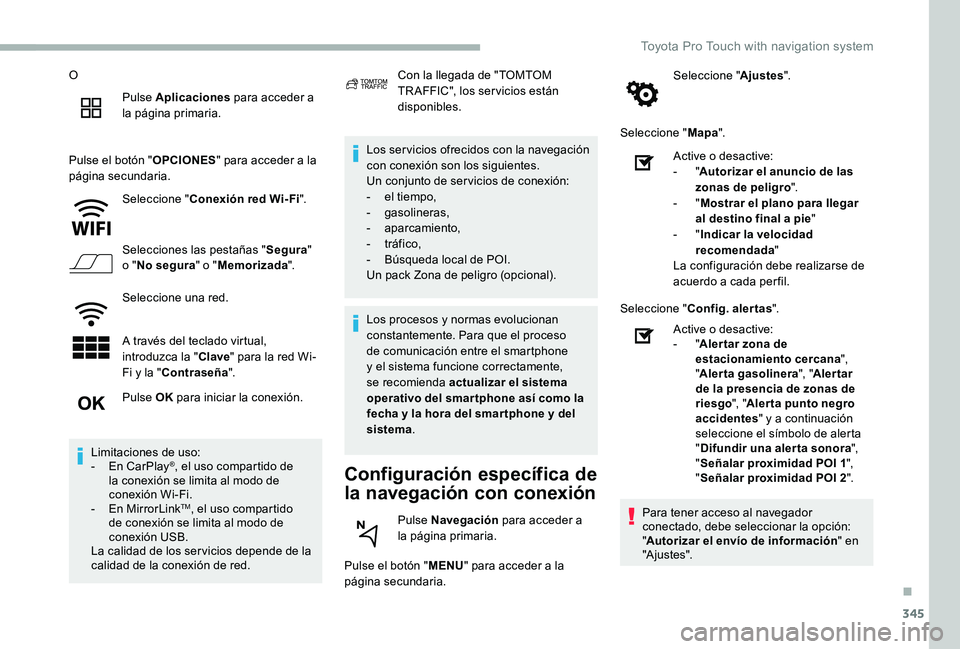
345
O
Pulse Aplicaciones para acceder a la página primaria.
Pulse el botón "OPCIONES" para acceder a la página secundaria.
Seleccione "Conexión red Wi-Fi".
Selecciones las pestañas "Segura" o "No segura" o "Memorizada".
Seleccione una red.
A través del teclado virtual, introduzca la "Clave" para la red Wi-Fi y la "Contraseña".
Los ser vicios ofrecidos con la navegación con conexión son los siguientes.Un conjunto de ser vicios de conexión:- el tiempo,- gasolineras,- aparcamiento,
- tráfico,- Búsqueda local de POI.Un pack Zona de peligro (opcional).
Configuración específica de
la navegación con conexión
Pulse el botón "MENU" para acceder a la página secundaria.
Seleccione "Ajustes".
Seleccione "Mapa".
Pulse OK para iniciar la conexión.
Limitaciones de uso:- En CarPlay®, el uso compartido de la conexión se limita al modo de conexión Wi-Fi.- En MirrorLinkTM, el uso compartido de conexión se limita al modo de conexión USB.La calidad de los ser vicios depende de la calidad de la conexión de red.
Con la llegada de "TOMTOM TR AFFIC", los ser vicios están disponibles.
Los procesos y normas evolucionan constantemente. Para que el proceso de comunicación entre el smartphone y el sistema funcione correctamente, se recomienda actualizar el sistema operativo del smar tphone así como la fecha y la hora del smar tphone y del sistema.
Pulse Navegación para acceder a la página primaria.
Active o desactive:- "Autorizar el anuncio de las zonas de peligro".- "Mostrar el plano para llegar al destino final a pie"- "Indicar la velocidad recomendada"La configuración debe realizarse de acuerdo a cada per fil.
Seleccione "Config. alertas".
Active o desactive:- "Aler tar zona de estacionamiento cercana", "Alerta gasolinera", "Alertar de la presencia de zonas de riesgo", "Aler ta punto negro accidentes" y a continuación seleccione el símbolo de alerta "Difundir una alerta sonora", "Señalar proximidad POI 1", "Señalar proximidad POI 2".
Para tener acceso al navegador conectado, debe seleccionar la opción: "Autorizar el envío de información" en "Ajustes".
.
Toyota Pro Touch with navigation system
Page 347 of 418
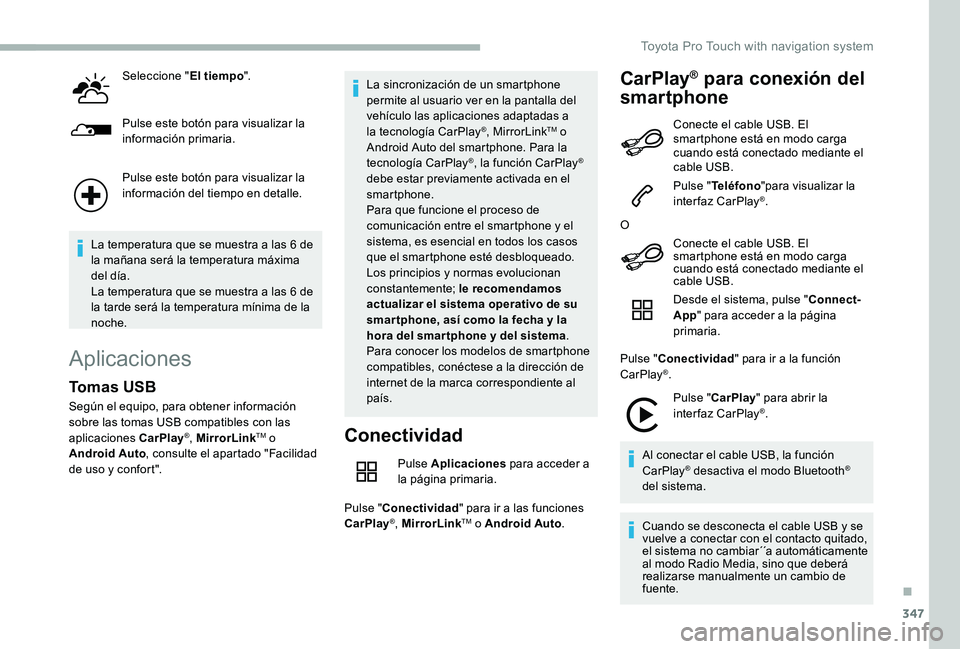
347
Seleccione "El tiempo".
Pulse este botón para visualizar la información primaria.
Pulse este botón para visualizar la información del tiempo en detalle.
La temperatura que se muestra a las 6 de la mañana será la temperatura máxima del día.La temperatura que se muestra a las 6 de la tarde será la temperatura mínima de la noche.
Aplicaciones
Conectividad
Pulse Aplicaciones para acceder a la página primaria.
Pulse "Conectividad" para ir a las funciones CarPlay®, MirrorLinkTM o Android Auto.
CarPlay® para conexión del
smartphone
Tomas USB
Según el equipo, para obtener información sobre las tomas USB compatibles con las aplicaciones CarPlay®, MirrorLinkTM o Android Auto, consulte el apartado "Facilidad de uso y confort".
La sincronización de un smartphone permite al usuario ver en la pantalla del vehículo las aplicaciones adaptadas a la tecnología CarPlay®, MirrorLinkTM o Android Auto del smartphone. Para la tecnología CarPlay®, la función CarPlay® debe estar previamente activada en el smartphone.Para que funcione el proceso de comunicación entre el smartphone y el sistema, es esencial en todos los casos que el smartphone esté desbloqueado.Los principios y normas evolucionan constantemente; le recomendamos actualizar el sistema operativo de su smar tphone, así como la fecha y la hora del smar tphone y del sistema.Para conocer los modelos de smartphone compatibles, conéctese a la dirección de internet de la marca correspondiente al país.
Conecte el cable USB. El smartphone está en modo carga cuando está conectado mediante el cable USB.
Pulse "Teléfono"para visualizar la interfaz CarPlay®.
O
Conecte el cable USB. El smartphone está en modo carga cuando está conectado mediante el cable USB.
Desde el sistema, pulse "Connect-App" para acceder a la página primaria.
Pulse "Conectividad" para ir a la función CarPlay®.
Pulse "CarPlay" para abrir la interfaz CarPlay®.
Al conectar el cable USB, la función CarPlay® desactiva el modo Bluetooth® del sistema.
Cuando se desconecta el cable USB y se vuelve a conectar con el contacto quitado, el sistema no cambiar´´a automáticamente al modo Radio Media, sino que deberá realizarse manualmente un cambio de fuente.
.
Toyota Pro Touch with navigation system
Page 348 of 418
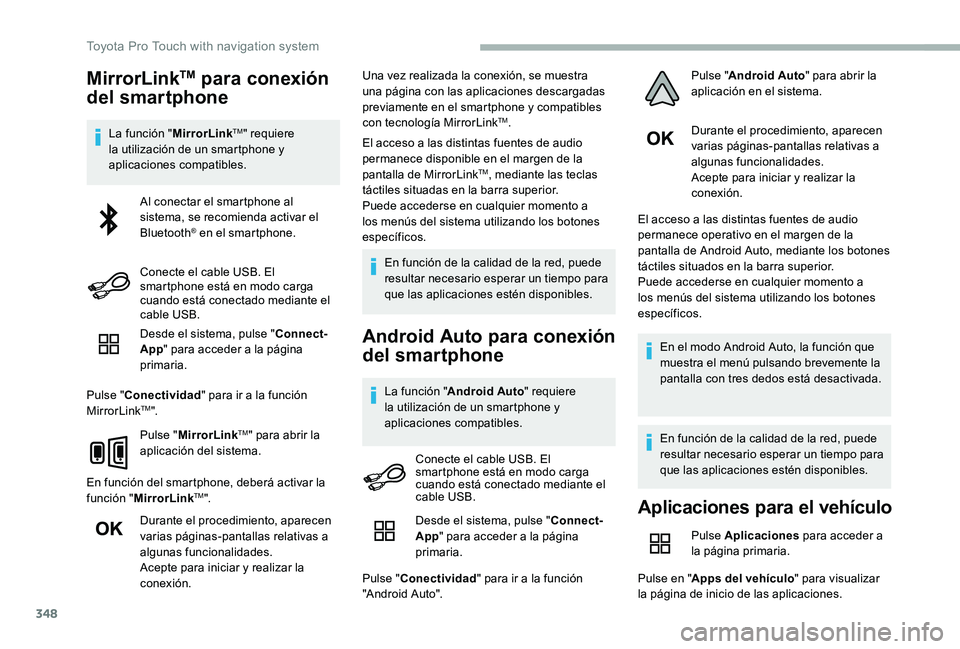
348
MirrorLinkTM para conexión
del smartphone
La función "MirrorLinkTM" requiere la utilización de un smartphone y aplicaciones compatibles.
Desde el sistema, pulse "Connect-App" para acceder a la página primaria.
Pulse "Conectividad" para ir a la función MirrorLinkTM".
Pulse "MirrorLinkTM" para abrir la aplicación del sistema.
En función del smartphone, deberá activar la función "MirrorLinkTM".
Durante el procedimiento, aparecen varias páginas-pantallas relativas a algunas funcionalidades.Acepte para iniciar y realizar la conexión.
Una vez realizada la conexión, se muestra una página con las aplicaciones descargadas previamente en el smartphone y compatibles con tecnología MirrorLinkTM.
El acceso a las distintas fuentes de audio permanece disponible en el margen de la pantalla de MirrorLinkTM, mediante las teclas táctiles situadas en la barra superior.Puede accederse en cualquier momento a los menús del sistema utilizando los botones específicos.
En función de la calidad de la red, puede resultar necesario esperar un tiempo para que las aplicaciones estén disponibles.
Android Auto para conexión
del smartphone
La función "Android Auto" requiere la utilización de un smartphone y aplicaciones compatibles.
Durante el procedimiento, aparecen varias páginas-pantallas relativas a algunas funcionalidades.Acepte para iniciar y realizar la conexión.
El acceso a las distintas fuentes de audio permanece operativo en el margen de la pantalla de Android Auto, mediante los botones táctiles situados en la barra superior.Puede accederse en cualquier momento a los menús del sistema utilizando los botones específicos.
En el modo Android Auto, la función que muestra el menú pulsando brevemente la pantalla con tres dedos está desactivada.
En función de la calidad de la red, puede resultar necesario esperar un tiempo para que las aplicaciones estén disponibles.
Al conectar el smartphone al sistema, se recomienda activar el Bluetooth® en el smartphone.
Conecte el cable USB. El smartphone está en modo carga cuando está conectado mediante el cable USB.
Conecte el cable USB. El smartphone está en modo carga cuando está conectado mediante el cable USB.Aplicaciones para el vehículo
Pulse Aplicaciones para acceder a la página primaria.
Pulse en "Apps del vehículo" para visualizar la página de inicio de las aplicaciones.
Desde el sistema, pulse "Connect-App" para acceder a la página
primaria.
Pulse "Conectividad" para ir a la función "Android Auto".
Pulse "Android Auto" para abrir la aplicación en el sistema.
Toyota Pro Touch with navigation system
Page 367 of 418
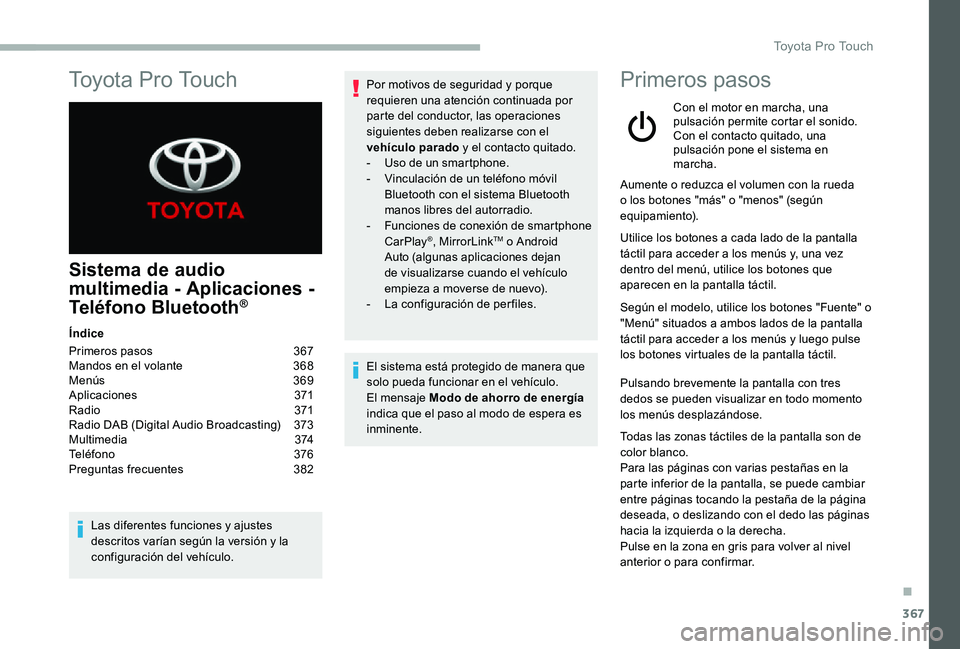
367
Sistema de audio
multimedia - Aplicaciones -
Teléfono Bluetooth®
Índice
Primeros pasos 367Mandos en el volante 368Menús 369Aplicaciones 371R adi o 371Radio DAB (Digital Audio Broadcasting) 373Multimedia 374Teléfono 376Preguntas frecuentes 382
Las diferentes funciones y ajustes descritos varían según la versión y la configuración del vehículo.
Por motivos de seguridad y porque requieren una atención continuada por parte del conductor, las operaciones siguientes deben realizarse con el vehículo parado y el contacto quitado.- Uso de un smartphone.- Vinculación de un teléfono móvil Bluetooth con el sistema Bluetooth manos libres del autorradio.- Funciones de conexión de smartphone CarPlay®, MirrorLinkTM o Android Auto (algunas aplicaciones dejan de visualizarse cuando el vehículo empieza a moverse de nuevo).- La configuración de per files.
El sistema está protegido de manera que solo pueda funcionar en el vehículo.El mensaje Modo de ahorro de energía indica que el paso al modo de espera es inminente.
Primeros pasos
Con el motor en marcha, una pulsación permite cortar el sonido.Con el contacto quitado, una pulsación pone el sistema en marcha.
Aumente o reduzca el volumen con la rueda o los botones "más" o "menos" (según equipamiento).
Utilice los botones a cada lado de la pantalla
táctil para acceder a los menús y, una vez dentro del menú, utilice los botones que aparecen en la pantalla táctil.
Según el modelo, utilice los botones "Fuente" o "Menú" situados a ambos lados de la pantalla táctil para acceder a los menús y luego pulse los botones virtuales de la pantalla táctil.
Pulsando brevemente la pantalla con tres dedos se pueden visualizar en todo momento los menús desplazándose.
Todas las zonas táctiles de la pantalla son de color blanco.Para las páginas con varias pestañas en la parte inferior de la pantalla, se puede cambiar entre páginas tocando la pestaña de la página deseada, o deslizando con el dedo las páginas hacia la izquierda o la derecha.Pulse en la zona en gris para volver al nivel anterior o para confirmar.
To y o t a P r o To u c h
.
Toyota Pro Touch
Page 370 of 418
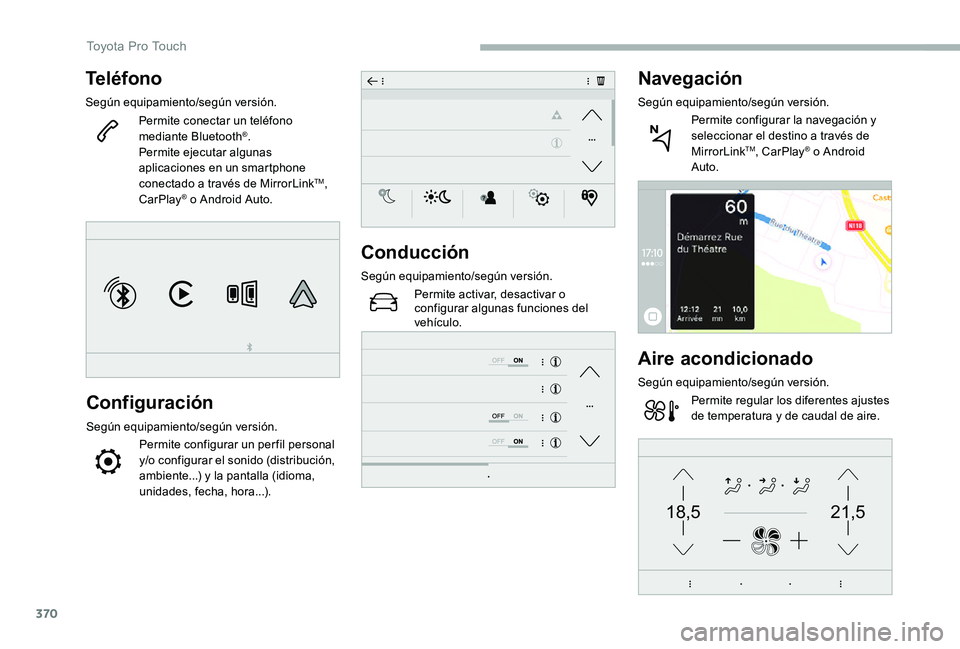
370
21,518,5
Teléfono
Según equipamiento/según versión.
Permite conectar un teléfono mediante Bluetooth®.Permite ejecutar algunas aplicaciones en un smartphone conectado a través de MirrorLinkTM, CarPlay® o Android Auto.
Configuración
Según equipamiento/según versión.
Permite configurar un per fil personal y/o configurar el sonido (distribución, ambiente...) y la pantalla (idioma, unidades, fecha, hora...).
Conducción
Según equipamiento/según versión.
Permite activar, desactivar o configurar algunas funciones del vehículo.
Navegación
Según equipamiento/según versión.
Permite configurar la navegación y seleccionar el destino a través de MirrorLinkTM, CarPlay® o Android Auto.
Aire acondicionado
Según equipamiento/según versión.
Permite regular los diferentes ajustes de temperatura y de caudal de aire.
Toyota Pro Touch